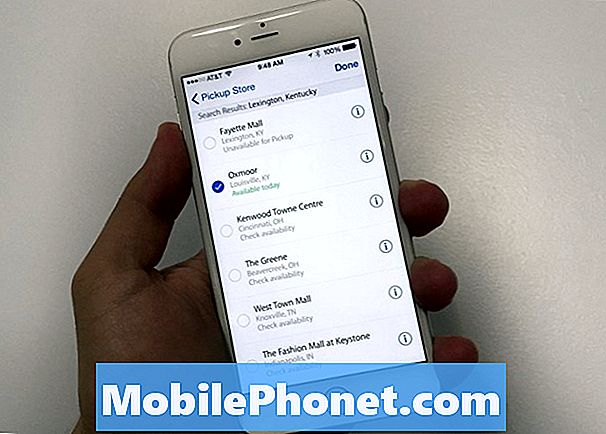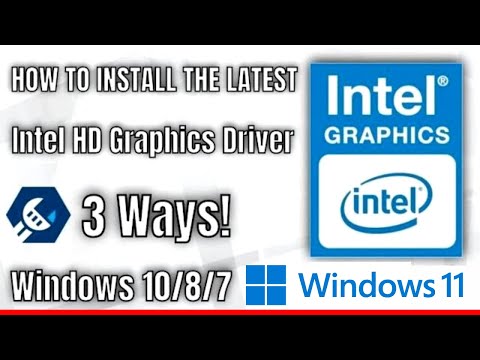
Turinys
- Kaip patikrinti, kokį GPU naudojate?
- Integruoto GPU naudojimo trūkumai
- Kaip sužinoti savo „Intel“ vaizdo plokštę?
- Kaip atnaujinti „Intel GPU“ tvarkykles?
Kompiuterio vartotojas šiandien gali naudoti tris vaizdo plokštes: NVIDIA, AMD ir Intel korteles. Jei įdomu, kaip atnaujinti „Intel GPU“ tvarkykles, ar norite sužinoti, ar naudojate, šis straipsnis turėtų padėti.
Kaip patikrinti, kokį GPU naudojate?
NVIDIA ir AMD vaizdo plokštės yra atskiri aparatinės įrangos komponentai, kurie paprastai pridedami prie kompiuterio, kad padidėtų grafikos apdorojimo galia. Jie gali veikti nepriklausomai nuo to, ar kompiuterį maitina „Intel“ procesorius.
Daugelis nešiojamųjų kompiuterių ir žemos klasės kompiuterių, kuriuose yra „Intel“ procesoriai, paprastai naudoja pridedamą „Intel“ GPU. Šis integruotas grafikos procesorius, dar vadinamas integruota grafikos kortele, automatiškai pakeičia NVIDIA arba AMD kortelę, jei ją naudojate. Tai reiškia, kad sistema jo nenaudos nustačiusi, kad yra pagrindinės plokštės prijungta NVIDIA arba AMD vaizdo plokštė.
„Intel“ vaizdo plokštės paprastai pakanka, jei atliekate tik šiuos veiksmus:
- naršymas internete,
- muzikos srautas
- Video transliavimas
- žaisti keletą žaidimų.
Taip, jūs teisingai perskaitėte! Kai kurie žaidimai, kuriems nereikia daug grafikos reikalaujančių užduočių, gali veikti puikiai, naudojant integruotą „Intel“ vaizdo plokštę.
Integruota „Intel“ kortelė skirta jums, nebent nuspręsite žaisti tokius žaidimus kaip „Microsoft Flight Simulator 2020“ ar redaguoti vaizdo įrašus.
„Integruotas“ reiškia, kad GPU yra procesoriaus arba centrinio procesoriaus dalis. Įperkami nešiojamieji kompiuteriai ir kompiuteriai paprastai neturi specialių ar atskirų NVIDIA ar AMD kortelių, kad išlaidos būtų mažesnės.
Integruoto GPU naudojimo trūkumai
Integruotos „Intel“ kortelės naudojimas turi daugybę minusų.
Pirmasis yra tai, kad „Intel“ GPU paprastai yra mažiau galingi nei specialios ar atskiros „NVIDIA“ ar „AMD“ kortelės. Tai reiškia, kad sudėtingi grafikos žaidimai gali būti neveikiami aukščiausiais nustatymais.
Kitas integruoto GPU trūkumas yra sistemos atminties naudojimas. Skirtingai nuo dedikuotų GPU, kuriuose yra įmontuota atmintis, atlikdamas užduotis „Intel“ GPU naudos jūsų kompiuterio RAM. Jei jūsų nešiojamojo kompiuterio ar asmeninio kompiuterio RAM yra mažai, tai gali labai pabloginti našumą.
Kaip sužinoti savo „Intel“ vaizdo plokštę?
Yra du metodai, kuriuos galite naudoti, jei norite sužinoti, kuri „Intel Graphics“ kortelė yra jūsų kompiuteryje.
Žinokite savo „Intel“ vaizdo plokštę naudodami įrenginių tvarkytuvę.
Galite atidaryti „Device Manager“ ir pažymėti parinktį „Display Adapter“. Štai kaip:
- Apačioje kairėje spustelėkite mygtuką Pradėti.
- Įveskite „Device Manager“.
- Pasirinkite „Device Manager“.
- Atidarius „Device Manager“, eikite į „Display adapters“.
- Spustelėkite rodyklę šalia Vaizdo adapteris, kad sužinotumėte savo „Intel“ GPU.
Žinokite savo „Intel“ vaizdo plokštę naudodami sistemos informaciją.
Kitas būdas patikrinti „Intel“ GPU yra atidaryti langelį „Sistemos informacija“. Štai kaip:
- Paspauskite „Windows“ klavišas + R iškviesti komandą Vykdyti.
- Įveskite „msinfo32“Lange Vykdyti ir paspauskite Enter.
- Iš kairės pusės išplėskite Komponentai skyrių ir spustelėkite Ekranas.
- Turėtumėte pamatyti integruoto grafinio valdiklio tvarkyklės versiją.
Kaip atnaujinti „Intel GPU“ tvarkykles?
Norėdami įsitikinti, kad nesusiduriate su „Intel“ vaizdo plokšte kylančiomis problemomis, norite atnaujinti jos tvarkyklę. Norėdami tai padaryti, atlikite šiuos veiksmus:
- Apačioje kairėje spustelėkite mygtuką Pradėti.
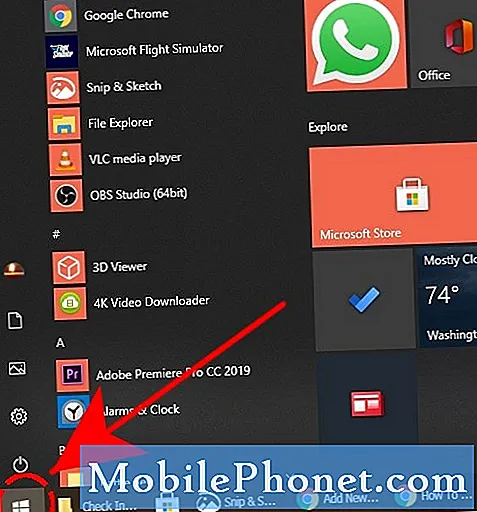
- Įveskite „Device Manager“.

- Pasirinkite „Device Manager“.

- Atidarius „Device Manager“, eikite į „Display adapters“.

- Dešiniuoju pelės mygtuku spustelėkite „Intel Graphics“ kortelę.

- Pasirinkite Atnaujinti tvarkyklę.
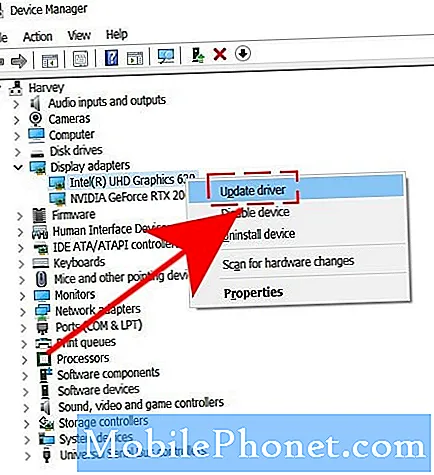
Siūlomi skaitiniai:
- Kaip išspręsti „Microsoft Flight Simulator 2020“ avariją į darbalaukį
- Kaip ištaisyti COD Modern Warfare Dev klaidą 6065 | PC | NAUJAS 2020!
- Kaip naudoti „Nintendo“ jungiklį kaip nuotolinį įjungti televizorių NAUJAS 2020 m
- Kaip išsiųsti draugo užklausą „Nintendo Switch“ NAUJAS 2020!
Apsilankykite „TheDroidGuy Youtube“ kanale, kad gautumėte daugiau trikčių šalinimo vaizdo įrašų ir pamokų.